Baskı Sonuçlarıyla İlgili Sorunlar
Yazdırılan görüntü kaymış veya eğri.
 Kağıt kılavuzları hatalı mı hizalanmış?
Kağıt kılavuzları hatalı mı hizalanmış?
Kağıt kılavuzlarını kağıt kaynağına yüklenen kağıtla hizalayın.
Çizgiler Görünüyor/Yazdırma Dengeli Değil

 Uygun kağıt mı kullanıyorsunuz?
Uygun kağıt mı kullanıyorsunuz?
Kullanılabilir kağıdı kontrol edin ve uygun kağıtla değiştirin.
 Fiksaj ünitesini temizlediniz mi?
Fiksaj ünitesini temizlediniz mi?
Sabitleme ünitesini temizleyin.
 Toner kartuşunda kalan miktar azalmış mı?
Toner kartuşunda kalan miktar azalmış mı?
Ne kadar toner kaldığını kontrol edin ve toner kartuşunu gerektiği gibi değiştirin.
 Toner kartuşu değiştirme zamanı gelmiş mi?
Toner kartuşu değiştirme zamanı gelmiş mi?
Toner kartuşunun içindeki malzemeler bozulmuş olabilir. Toner kartuşunu değiştirin.
 Makineyi yüksek nemli bir ortamda mı kullanıyorsunuz?
Makineyi yüksek nemli bir ortamda mı kullanıyorsunuz?
[Nemli Ortam Modu] ayarlarını değiştirin. [Yüksek Nem] olarak ayarlamak sorunu iyileştirebilir.

[Yüksek Nem] olarak ayarlamak, düşük nemli bir ortamda yazdırılan görüntünün veya metnin bulanık olmasına neden olabilir.
 Renk uyumsuzluğu düzeltmesi veya ton düzeltmesi düzgün şekilde yapıldı mı?
Renk uyumsuzluğu düzeltmesi veya ton düzeltmesi düzgün şekilde yapıldı mı?
Renk uyumsuzluklarının veya renk çizgilerinin (satırlar) etkisi makul olmayacak kadar güçlüyse, kalibrasyon gerçekleştirin.
 Yazdırılan görüntünün yalnızca uç kısmındaki renk mi yoğun?
Yazdırılan görüntünün yalnızca uç kısmındaki renk mi yoğun?
<Düz Kağıt Kllnırkn Uç Ksmı Dğru Sbitlme> ayarlarını değiştirin. <Açık> olarak ayarlamak sorunu iyileştirebilir.

<Açık> olarak ayarlamak yazdırma hızını düşürür.
Görüntüler kağıdın istenilen tarafına yazdırılmıyor.
 Yüklenen kağıdın yönü doğru mu?
Yüklenen kağıdın yönü doğru mu?
Kağıdın yönünü kontrol edin ve yüzünün yukarı doğru baktığından emin olun. Kağıdın yönü hatalıysa kağıdı yeniden yükleyin.
Görüntüler kağıda istenilen boyutta yazdırılmıyor.
 Orijinal kağıt boyutu ve yüklenen kağıdın boyutu eşleşiyor mu?
Orijinal kağıt boyutu ve yüklenen kağıdın boyutu eşleşiyor mu?
Yüklenen kağıdı, yazdırmak istediğiniz boyuttaki kağıtla değiştirin.
Yazıcı sürücüsündeki [Çıktı Boyutu] ile yazdırılacak kağıdın boyutunu eşleştirin.
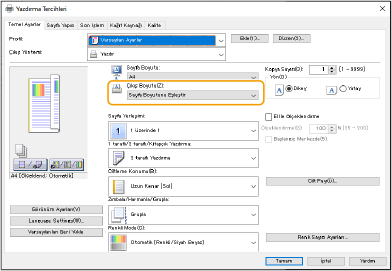
İki taraflı yazdırılırken, yönlendirme kağıdın her iki yüzünde eşleşmiyor.
 İki taraflı yazdırma ayarları doğru mu?
İki taraflı yazdırma ayarları doğru mu?
Yazdırma ayarlarını kontrol etmek için aşağıdaki yordamı izleyin.
|
1
|
Uygulamanın yazdırma ayarları ekranında orijinalin yönünü seçin.
|
|
2
|
Sürücünün [Temel Ayarlar] ekranında, [Yön] seçeneğini adım 1'de seçilenle aynı yönde ayarlayın.
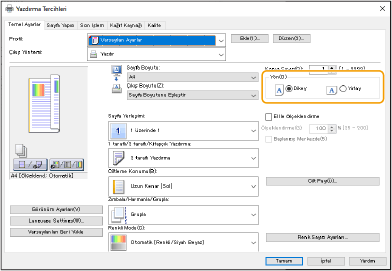
|
|
3
|
Baskı önizlemesini kontrol ederken [Sayfa Yerleşimi]
 [Sayfa Sırası] [Sayfa Sırası]  [1 taraflı/2 taraflı/Kitapçık Yazdırma] [1 taraflı/2 taraflı/Kitapçık Yazdırma]  [Ciltleme Konumu] öğelerini ayarlayın. [Ciltleme Konumu] öğelerini ayarlayın.
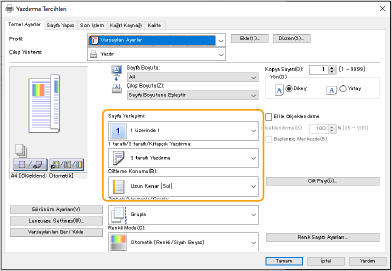
|

|
|
[Sayfa Yerleşimi], [1 üzerinde 2] veya üzeri olarak ayarlandığında [Sayfa Sırası] görüntülenir.
|
Çıktıların Üzerinde Lekeler Görünüyor
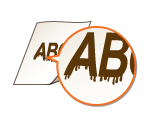
 Uygun kağıt mı kullanıyorsunuz?
Uygun kağıt mı kullanıyorsunuz?
Kullanılabilir kağıdı kontrol edin ve uygun kağıtla değiştirin.
 Makineyi düşük nemli bir ortamda kullandığınızda çıktılarda lekeler mi görünüyor?
Makineyi düşük nemli bir ortamda kullandığınızda çıktılarda lekeler mi görünüyor?
[Nemli Ortam Modu] ayarını değiştirin. Bu öğeyi [Düşük Nemlilik 1] olarak ayarlamak sorunu çözebilir.

[Düşük Nemlilik 1] öğesini seçer ve makineyi yüksek nemli bir ortamda kullanırsanız yazdırma yoğunluğu daha açık veya düzensiz bir hale gelebilir.
 Çıktıların üzerinde görünen lekeler, kağıt türüne veya işletim ortamına bağlı olarak mı meydana geliyor?
Çıktıların üzerinde görünen lekeler, kağıt türüne veya işletim ortamına bağlı olarak mı meydana geliyor?
<Düz Kağıt Kllnırkn Uç Ksmı Dğru Sbitlme> ayarını değiştirin. Bu öğeyi <Açık> olarak ayarlamak sorunu çözebilir.

<Açık> öğesini seçerseniz yazdırma hızı yavaşlar.
Toner Lekeleri ve Damlaları Görünüyor
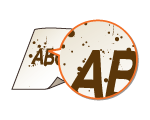
 Uygun kağıt mı kullanıyorsunuz?
Uygun kağıt mı kullanıyorsunuz?
Kullanılabilir kağıdı kontrol edin ve uygun kağıtla değiştirin.
 Makineyi düşük nemli bir ortamda mı kullanıyorsunuz?
Makineyi düşük nemli bir ortamda mı kullanıyorsunuz?
[Nemli Ortam Modu] ayarlarını değiştirin. [Düşük Nemlilik 2] olarak ayarlamak sorunu iyileştirebilir.
Boş Alanlarda Ardışık Görüntüler Görünüyor

 Uygun kağıt mı kullanıyorsunuz?
Uygun kağıt mı kullanıyorsunuz?
Kullanılabilir kağıdı kontrol edin ve uygun kağıtla değiştirin.
 Toner kartuşunda kalan miktar azalmış mı?
Toner kartuşunda kalan miktar azalmış mı?
Ne kadar toner kaldığını kontrol edin ve toner kartuşunu gerektiği gibi değiştirin.
 Toner kartuşu değiştirme zamanı gelmiş mi?
Toner kartuşu değiştirme zamanı gelmiş mi?
Toner kartuşunun içindeki malzemeler bozulmuş olabilir. Toner kartuşunu değiştirin.
 Sabitleme sıcaklığı uygun mu?
Sabitleme sıcaklığı uygun mu?
<Sabitleme Sıcaklığını Ayarla> ayarlarını değiştirin. <Düşük> olarak ayarlamak sorunu iyileştirebilir.
Çıktılar soluk veya çizgiler görünüyor
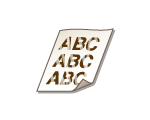
 Toner kartuşunda kalan miktar azalmış mı?
Toner kartuşunda kalan miktar azalmış mı?
Ne kadar toner kaldığını kontrol edin ve toner kartuşunu gerektiği gibi değiştirin.
 Toner kartuşu değiştirme zamanı gelmiş mi?
Toner kartuşu değiştirme zamanı gelmiş mi?
Toner kartuşunun içindeki malzemeler bozulmuş olabilir. Toner kartuşunu değiştirin.
 Uygun kağıt mı kullanıyorsunuz?
Uygun kağıt mı kullanıyorsunuz?
Kullanılabilir kağıdı kontrol edin ve uygun kağıtla değiştirin. Ayrıca, kağıt boyutu ve türü ayarlarını düzgün şekilde belirtin.
 Çok miktarda kağıt tozu içeren bir kağıt mı kullanıyorsunuz?
Çok miktarda kağıt tozu içeren bir kağıt mı kullanıyorsunuz?
[Kağıt Tozundan Kaynaklı Resim Bozukluklarını Azalt] ayarını değiştirin. [Açık] olarak ayarlamak sorunu iyileştirebilir.

[Açık] olarak ayarlamak yazdırma hızını düşürebilir.
Beyaz Noktalar Görünüyor

 Nem emmiş kağıt mı kullanıyorsunuz?
Nem emmiş kağıt mı kullanıyorsunuz?
Uygun kağıtla değiştirin.
 Uygun kağıt mı kullanıyorsunuz?
Uygun kağıt mı kullanıyorsunuz?
Kullanılabilir kağıdı kontrol edin ve uygun kağıtla değiştirin.
 Toner kartuşunda kalan miktar azalmış mı?
Toner kartuşunda kalan miktar azalmış mı?
Ne kadar toner kaldığını kontrol edin ve toner kartuşunu gerektiği gibi değiştirin.
 Toner kartuşu değiştirme zamanı gelmiş mi?
Toner kartuşu değiştirme zamanı gelmiş mi?
Toner kartuşunun içindeki malzemeler bozulmuş olabilir. Toner kartuşunu değiştirin.
 Makineyi düşük nemli bir ortamda mı kullanıyorsunuz?
Makineyi düşük nemli bir ortamda mı kullanıyorsunuz?
[Nemli Ortam Modu] ayarlarını değiştirin. [Düşük Nemlilik 2] olarak ayarlamak sorunu iyileştirebilir.
 2 taraflı yazdırırken beyaz noktalar mı görünüyor?
2 taraflı yazdırırken beyaz noktalar mı görünüyor?
<Su Damlası Şablonu Önleme Modu> ayarlarını değiştirin. <Açık> olarak ayarlamak sorunu iyileştirebilir.

<Açık> olarak ayarlamak yazdırma hızını düşürür.
Siyah Noktalar Görünüyor
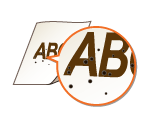
 Fiksaj ünitesini temizlediniz mi?
Fiksaj ünitesini temizlediniz mi?
Sabitleme ünitesini temizleyin.
Kağıdın Arka Yüzü Lekeleniyor
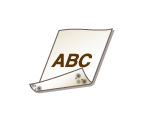
 Yazdırma alanı boyutundan daha küçük kağıt mı yüklediniz?
Yazdırma alanı boyutundan daha küçük kağıt mı yüklediniz?
Kağıt boyutunun, yazdırma verilerindeki boyutla eşleştiğinden emin olmak için kontrol edin.
 Fiksaj ünitesini temizlediniz mi?
Fiksaj ünitesini temizlediniz mi?
Sabitleme ünitesini temizleyin.
 İkincil transfer silindirini temizlediniz mi?
İkincil transfer silindirini temizlediniz mi?
<İkincil Transfer Silindirini Oto Temizle> ayarlarını değiştirin. <Açık> olarak ayarlamak sorunu iyileştirebilir.

<Açık> olarak ayarlamak yazdırma hızını düşürebilir.
Doldurulan alanlar düzgün yazdırılmıyor
 Doldurulan alanlar düzgün yazdırılmıyor
Doldurulan alanlar düzgün yazdırılmıyor
<Düz Kağıt Dolgu Alanı Görüntü Ayar. Modu> ayarlarını değiştirin. <Açık> olarak ayarlamak sorunu iyileştirebilir.

Yalnızca parlak yüzeyli bir kağıt kullandığınızda <Açık> olarak değiştirin. Bir yazdırma sorunu oluşabilir.
 Parlak yüzeyli (ağır) bir kağıt mı kullanıyorsunuz?
Parlak yüzeyli (ağır) bir kağıt mı kullanıyorsunuz?
<Ağır Kağıt Dolgu Alanı Grntü Ayrlma Modu> ayarlarını değiştirin. <Açık> olarak ayarlamak sorunu iyileştirebilir.

Yalnızca parlak yüzeyli ağır bir kağıt kullandığınızda <Açık> olarak değiştirin. Bir yazdırma sorunu oluşabilir.
Su Damlası Gibi Noktalar veya Çizgiler Görünüyor
 Her iki tarafa da yazdırma yapılırken kağıt kirleniyor mu?
Her iki tarafa da yazdırma yapılırken kağıt kirleniyor mu?
<Su Damlası Şablonu Önleme Modu> ayarlarını değiştirin. <Açık> olarak ayarlamak sorunu iyileştirebilir.

<Açık> olarak ayarlamak yazdırma hızını düşürebilir.
Yazdırılan Görüntünün Toneri Soyuluyor
 Uygun kağıt mı kullanıyorsunuz?
Uygun kağıt mı kullanıyorsunuz?
Kullanılabilir kağıdı kontrol edin ve uygun kağıtla değiştirin.
 Sabitleme sıcaklığı uygun mu?
Sabitleme sıcaklığı uygun mu?
<Sabitleme Sıcaklığını Ayarla> ayarlarını değiştirin. <Yüksek 1> olarak ayarlamak sorunu iyileştirebilir.

<Yüksek 1> olarak ayarlamak, sorunu tatmin edici şekilde iyileştirmiyorsa bu ayarı <Yüksek 2> olarak değiştirin. Ancak bu durumda yazma hızı düşebilir.
Kağıt Kırışıyor
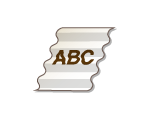
 Kağıt doğru yüklenmiş mi?
Kağıt doğru yüklenmiş mi?
Kağıt, yükleme sınır çizgisinin veya yükleme sınır kılavuzunun altında olacak biçimde yüklenmemişse veya yamuk şekilde yüklenmişse, kırışabilir.
 Nem emmiş kağıt mı kullanıyorsunuz?
Nem emmiş kağıt mı kullanıyorsunuz?
Uygun kağıtla değiştirin.
 Uygun kağıt mı kullanıyorsunuz?
Uygun kağıt mı kullanıyorsunuz?
Kullanılabilir kağıdı kontrol edin ve uygun kağıtla değiştirin.
 İnce kağıda yazdırma sırasında kırışıklıklar mı oluşuyor?
İnce kağıda yazdırma sırasında kırışıklıklar mı oluşuyor?
[İnce Kağıt Dalgalanmasını Azalt] ayarını değiştirin. [Açık] öğesini seçmek sorunu düzeltebilir.

[Açık] öğesini seçerseniz çıktılar soluk olabilir.
 Yüksek nemli bir ortamda ince veya düz kağıda yazdırırken kırışıklıklar mı görünüyor?
Yüksek nemli bir ortamda ince veya düz kağıda yazdırırken kırışıklıklar mı görünüyor?
[İnce/Düz Kağıt Kırışıklıklarını Azalt] ayarlarını değiştirin. [Açık] olarak ayarlamak sorunu iyileştirebilir.

[Açık] olarak ayarlamak yazdırma hızını düşürür.
Ortama bağlı olarak, kağıt çekmecesine yüklenen kağıt nemi emebilir ve yazdırma sırasında kırışıklıklar oluşabilir. Bu durumda, bir dahaki sefere yüklenecek yeni kağıt yapraklarını azaltmak kırışıklarını önleyebilir.
 Bu durum, zarf üzerine yazdırırken meydana geliyor mu?
Bu durum, zarf üzerine yazdırırken meydana geliyor mu?
[Zarf Kırışıklıklarını Azalt] ayarlarını değiştirin. [Açık] olarak ayarlamak sorunu iyileştirebilir.

[Açık] olarak ayarlamak, yazdırılan görüntünün soluk olmasına neden olabilir.
Kağıt Kıvrılıyor
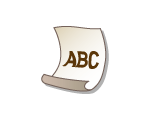
 Nem emmiş kağıt mı kullanıyorsunuz?
Nem emmiş kağıt mı kullanıyorsunuz?
Uygun kağıtla değiştirin.
Geçerli kağıt türü ayarı <Düz 1> şeklindeyken, bunu <Düz 2> olarak değiştirin.
 Düz veya ince kağıt gibi bazı kağıt türlerine yazdırma sırasında bu sorun oluşuyor mu?
Düz veya ince kağıt gibi bazı kağıt türlerine yazdırma sırasında bu sorun oluşuyor mu?
<Kıvrılma Önleme Modu> kısmında <Mod 1> öğesini <Açık> olarak ayarlayın.

<Açık> öğesini seçerseniz yazdırma kalitesi düşebilir.
<Mod 1> seçeneğini <Açık> olarak ayarlamak kıvrılmayı azaltmadıysa <Mod 2> seçeneğini <Açık> olarak ayarlayın. Hem <Mod 1> hem de <Mod 2> öğesini <Açık> olarak ayarlamak kıvrılmayı azaltmadıysa <Mod 1> ve <Mod 2> öğesini <Kapalı> olarak ve <Kağıt Besleme Yöntemini Değiştir> öğesini <Baskı Tarafı Önclğ> olarak ayarlayın.
 Uygun kağıt mı kullanıyorsunuz?
Uygun kağıt mı kullanıyorsunuz?
Kullanılabilir kağıdı kontrol edin ve uygun kağıtla değiştirin. Ayrıca, kağıt boyutu ve türü ayarlarını düzgün şekilde belirtin.
Yazdırılan yüzü değişecek şekilde kağıdı önden arkaya çevirin ve ardından yeniden yükleyin.

Nadir durumlarda, kullandığınız kağıdın türüne göre belirtiler kötüleşebilir. Bu durumda, yazdırılan tarafı yeniden önceki haline getirin.
Kağıt Beslenmiyor/İki Veya Daha Fazla Yaprak Birlikte Besleniyor
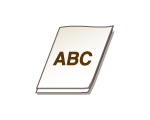
 Kağıt doğru yüklenmiş mi?
Kağıt doğru yüklenmiş mi?
Kağıtlar birbirine yapışmayacak şekilde kağıt yığınını iyice havalandırın.
Kağıdın düzgün şekilde yüklenip yüklenmediğini kontrol edin.
Yüklenen kağıt yaprağı sayısının uygun olup olmadığını ve uygun kağıt kullanılıp kullanılmadığını denetleyin.
Karma boyut ve türlerde kağıtların bir arada yüklenmiş olup olmadığını denetleyin.
 Bu durum, MP Tepsisinden kağıt beslerken mi gerçekleşiyor?
Bu durum, MP Tepsisinden kağıt beslerken mi gerçekleşiyor?
[Çok Amaçlı Tepside Kağıt Taşımayı Ayarla] ayarlarını değiştirin. [Açık] olarak ayarlamak sorunu iyileştirebilir.

[Açık] olarak ayarlamak yazdırma hızını düşürebilir.